オブジェクトの内容をよく表している場面で[キャプチャ]ボタンをクリックして、キャプチャします。
一部の環境では、ビデオドライバのアクセラレーション機能によりムービーの画面キャプチャに失敗し、画面が真っ黒になる場合があります。この場合は、[キャプチャ設定]をクリックし、表示に従ってハードウェアアクセラレータを無効にするよう設定してみてください。
ハードウェアアクセラレータを無効にするには:
[キャプチャ設定]をクリックすると[画面のプロパティ]ウインドウが表示されます。[設定]パネルの右下の[詳細設定]ボタンをクリックします。[トラブルシューティング]パネルの[ハードウエア
アクセラレータ(H)]のレベルを[なし]まで下げ、[OK]ボタンをクリックします。再度オブジェクトの画面キャプチャを行います。
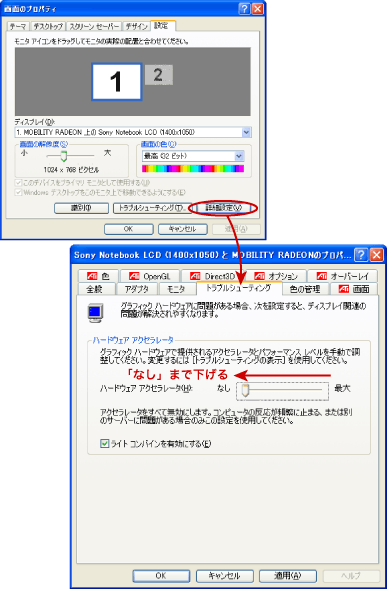
|